
Nejnovější LTS verzí Ubuntu je Ubuntu 18.04 LTS „Bionic Beaver“, který byl vydán 26. dubna 2018. Společnost Canonical vydává nové stabilní verze Ubuntu každých šest měsíců a nové verze s dlouhodobou podporou každé dva roky.
Nejnovější verze Ubuntu mimo LTS je Ubuntu 19.04 „Disco Dingo.“
Nejnovější verzí LTS je Ubuntu 18.04 LTS „Bionic Beaver“
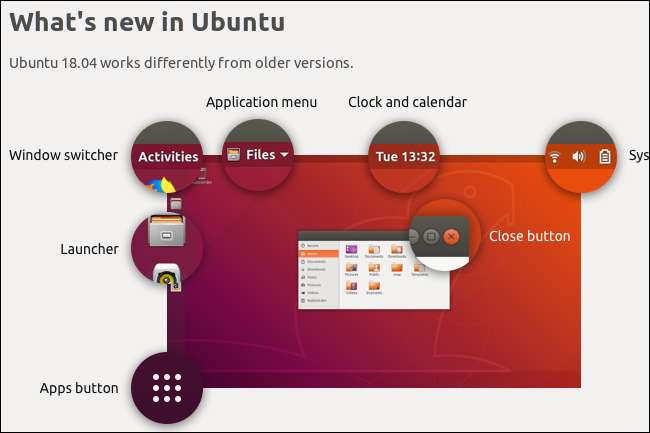
Nejnovějším vydáním dlouhodobé podpory této distribuce Linuxu je Ubuntu 18.04 s kódovým označením „Bionic Beaver“. Používá verzi 4.15 linuxového jádra.
Jedná se o dlouhodobou podporu neboli „LTS“, což znamená, že bude podporováno bezplatnými aktualizacemi zabezpečení a údržby po dobu pěti let od data vydání. Vzhledem k tomu, že Ubuntu 18.04 vyšlo 26. dubna 2018, společnost Canonical jej bude podporovat s aktualizacemi až do dubna 2023.
Ubuntu 18.04 „Bionic Beaver“ je první vydání dlouhodobé podpory, které se zbaví Ubuntu Unity desktop a nahraďte jej GNOME Shell . K tomu dochází poté, co se Canonical vzdal Ubuntu pro telefony a odložil vizi „konvergence“, kterou měli zpět Ubuntu 17.10 .
Ubuntu se nyní zaměřuje na to, být výkonným a stabilním desktopem Linux, který spojuje nejlepší software pro Linux. Společnost Canonical se již nepokouší znovu objevit kolo s projekty, jako je Unity 8 a zobrazovací server Mir. Dokonce tlačítka okna jsou zpět v pravém horním rohu každého okna namísto levého horního rohu. To však není všechno špatné - GNOME Shell v Ubuntu 18.04 je úhledná a vyleštěná plocha.
PŘÍBUZNÝ: Co je nového v Ubuntu 18.04 LTS „Bionic Beaver“, nyní k dispozici
Jak zkontrolovat, zda máte nejnovější verzi
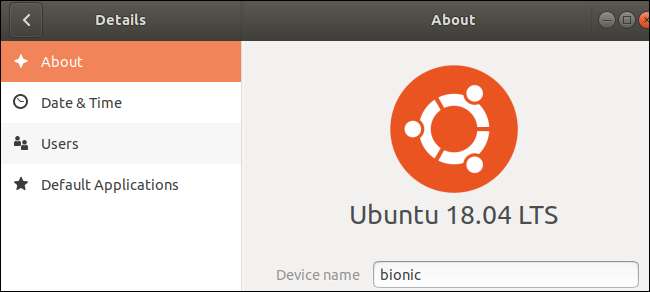
Můžeš zkontrolujte, kterou verzi Ubuntu máte nainstalovanou z okna nastavení plochy nebo spuštěním příkazu v okně terminálu.
Pokud používáte standardní verzi Ubuntu s novějším GNOME Shell nebo se starším desktopem Unity, klikněte na ikonu v pravém horním rohu plochy a v nabídce klikněte na ikonu Nastavení nebo „Nastavení systému“. Klikněte na možnost „Podrobnosti“ v levém postranním panelu nebo na ikonu „Podrobnosti“ v části Systém, pokud se zobrazí okno s řadou ikon.
Zde uvidíte verzi Ubuntu, kterou používáte. Můžete také spustit
lsb_release -a
”Příkaz v okně terminálu, kde najdete tyto informace o libovolném vydání Ubuntu.
PŘÍBUZNÝ: Jak zkontrolovat, kterou verzi Ubuntu jste nainstalovali
Jak upgradovat na nejnovější verzi
Vždy můžete upgradovat z jednoho vydání Ubuntu na další. Například nyní můžete upgradovat přímo z Ubuntu 17.10 na Ubuntu 18.04 LTS. Můžete také upgradovat z Ubuntu 16.04 LTS.
Pokud používáte LTS verzi Ubuntu a chcete upgradovat na jinou verzi než LTS - například pokud chcete upgradovat z Ubuntu 18.04 LTS na Ubuntu 19.04 - musíte Ubuntu říct, že chcete vidět „any nová verze, nejen „verze s dlouhodobou podporou“. Tato možnost je k dispozici v části Software a aktualizace> Aktualizace> Upozornit na novou verzi Ubuntu.
Na upgradujte na nejnovější dostupnou verzi Ubuntu , stiskněte Alt + F2, zadejte následující příkaz a stiskněte klávesu Enter:
update-manager -c
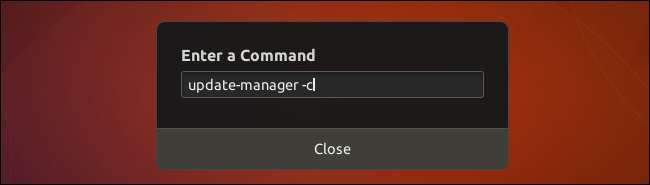
Pokud nevidíte zprávu, která vám říká, že je nové vydání k dispozici, stiskněte Alt + F2, zadejte následující příkaz a stiskněte klávesu Enter:
/ usr / lib / ubuntu-release-upgrader / check-new-release-gtk
Zobrazí se zpráva, že nové vydání je nyní k dispozici, pokud je k dispozici. Kliknutím na „Ano, upgradovat nyní“ ji nainstalujete do svého systému
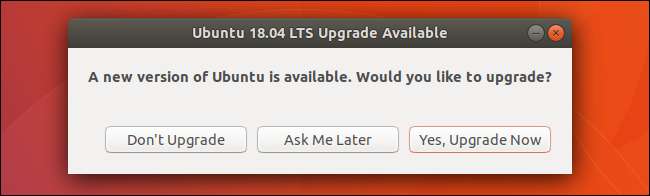
Můžete také upgradovat z terminálu spuštěním
sudo do-release-upgrade
příkaz. Možná budete muset spustit
sudo apt install update-manager-core
nejprve jej nainstalujte. Upravte
/ etc / update-manager / release-upgrades
soubor a vyberte, které verze Ubuntu nástroj nainstaluje.







